Por defecto, WordPress muestra mensajes de error en la página de acceso cuando alguien introduce un nombre de usuario o contraseña incorrectos. Aunque estos mensajes están pensados para ayudar a los usuarios, también pueden dar pistas a los hackers que intentan entrar en tu sitio.
Desactivar estas sugerencias de acceso es una forma sencilla de reforzar la seguridad de su sitio.
Al ocultar estos datos, dificultas que los piratas informáticos adivinen tus credenciales. Siempre los desactivamos en nuestros sitios para una mayor protección.
En este artículo, le explicaremos cómo desactivar las sugerencias de acceso en WordPress para que su sitio web sea más seguro.
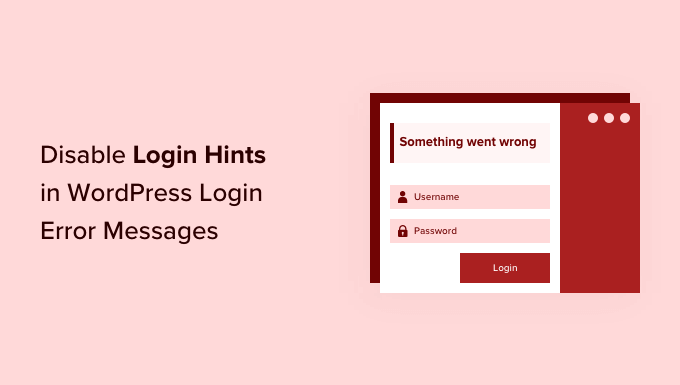
¿Qué son las sugerencias de acceso en los mensajes de error de acceso de WordPress?
Cada vez que alguien intente acceder a su sitio con un nombre de usuario o contraseña incorrectos, WordPress mostrará un mensaje de error en la pantalla de acceso.
Si esta persona escribe un nombre de usuario o una dirección de correo electrónico incorrectos, WordPress mostrará el siguiente error: ‘El nombre de usuario no está registrado en este sitio. Si no está seguro de su nombre de usuario, pruebe con su dirección de correo electrónico’.
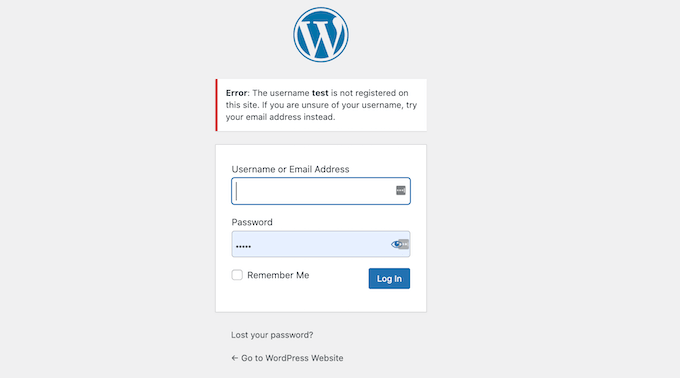
Esto puede ser útil para los usuarios auténticos, pero también permite a los piratas informáticos saber que están escribiendo un nombre de usuario incorrecto.
Al introducir el nombre de usuario correcto pero una contraseña incorrecta se produce el error: ‘La contraseña introducida para el nombre de usuario es incorrecta. ¿Ha olvidado su contraseña?
Esto confirma a los posibles atacantes que el nombre de usuario es correcto.
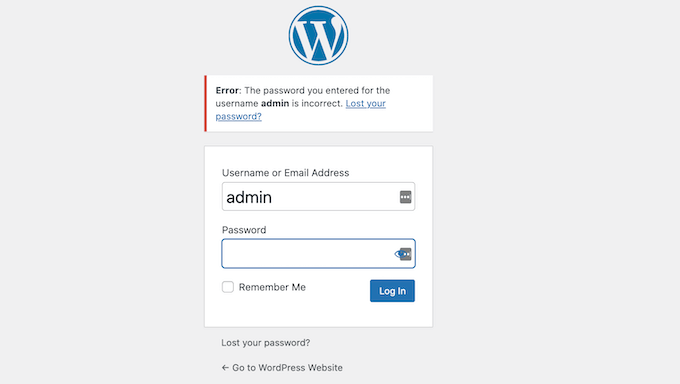
Si alguien consigue adivinar tu nombre de usuario, el mensaje de error le hará saber que va por buen camino. Solo tu contraseña les impedirá acceder a tu cuenta.
Los propietarios de sitios web WordPress también pueden acceder a su sitio utilizando una dirección de correo electrónico en lugar de su nombre de usuario. Esto significa que un hacker podría escribir diferentes direcciones de correo electrónico para tratar de averiguar qué dirección está utilizando para su cuenta de WordPress.
Tan pronto como el hacker adivine la dirección de correo electrónico correcta, WordPress cambiará al error “La contraseña introducida para el nombre de usuario es incorrecta”.
Para proteger su blog o sitio de WordPress contra los piratas informáticos, debe utilizar siempre un nombre de usuario único y una contraseña segura para su cuenta.
Si has añadido otros usuarios o autores de WordPress a tu sitio, es posible que también quieras utilizar un plugin de WordPress para obligar a tus usuarios a crear una contraseña segura.
Mientras que estos pasos son un gran comienzo, las pistas de acceso pueden ayudar a los hackers a entrar en su sitio. Teniendo esto en cuenta, veamos cómo ocultar las sugerencias de acceso en los mensajes de error de acceso de WordPress.
Ocultar las sugerencias de acceso en WordPress
La forma más fácil de desactivar las sugerencias de acceso en los mensajes de error de acceso de WordPress es pegando algún código en WordPress. Aunque normalmente no sugerimos esto para principiantes, WPCode hace que sea fácil para cualquiera añadir código a su sitio web de WordPress.
Puede añadir el siguiente fragmento de código al final del archivo functions.php de su sitio, pero si lo hace, su sitio podría romperse.
En nuestra experiencia, WPCode es super fácil de usar para principiantes y asegura que incluso si usted comete un error al agregar código personalizado, su sitio sigue siendo accesible. Para obtener más información, consulte nuestra detallada reseña de WPCode.
Primero, necesitas instalar y activar el plugin gratuito WPCode. Para obtener instrucciones detalladas, puedes consultar nuestra guía sobre cómo instalar un plugin de WordPress.
Una vez activado, todo lo que tienes que hacer es ir a Fragmentos de código “ +Añadirfragmento desde el escritorio de administración de WordPress. A continuación, deberás pasar el cursor por encima de “Añade tu código personalizado” y hacer clic en “Usar fragmento de código”.
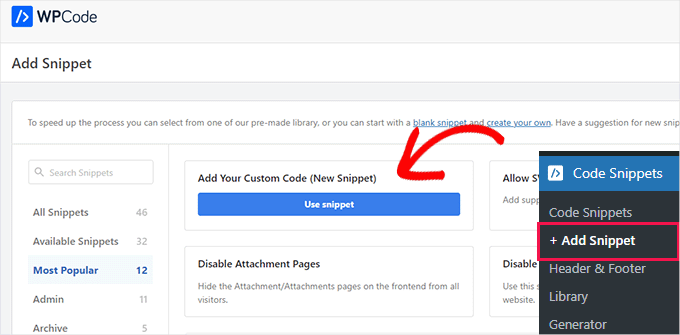
A continuación, sólo tiene que asignar un nombre a su nuevo fragmento de código y pegar el siguiente código en la zona de “Vista previa del código”:
1 2 3 4 | function no_wordpress_errors(){ return 'Something is wrong!';}add_filter( 'login_errors', 'no_wordpress_errors' ); |
Este código cambia el error predeterminado de la página de inicio de sesión por un mensaje personalizado, como “¡Algo va mal!”.
Además, este código le dice a WordPress que muestre un mensaje personalizado en lugar del error por defecto. En el código de ejemplo anterior, utilizamos “Algo va mal” como mensaje de error.
Puede cambiar esta línea para mostrar cualquier mensaje que desee. Por ejemplo, aquí estamos usando ‘¡Algo está mal!’ como nuestro mensaje de error:
1 | return 'Something is wrong!'; |
Asegúrese de seleccionar PHP en el desplegable “Tipo de código” y, a continuación, puede conmutar el interruptor de “Inactivo” a “Activo” y hacer clic en “Guardar fragmento de código”.
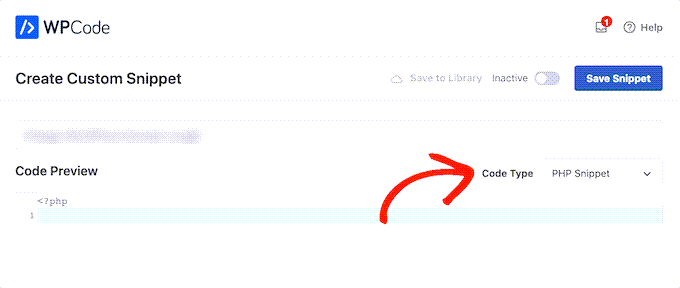
Una vez hecho esto, es buena idea probar el nuevo mensaje de error.
Para hacer esta prueba, simplemente diríjase a la página de acceso de su sitio web y escriba el nombre de usuario, contraseña o correo electrónico incorrectos. A continuación, haz clic en el botón “Acceder”.
WordPress mostrará ahora su nuevo mensaje de error sin darle ninguna pista sobre lo que podría estar mal.

Tenga en cuenta que aunque este código desactivará las sugerencias de acceso en WordPress, no le protegerá de intentos más avanzados o ataques de fuerza bruta.
La forma más sencilla de evitar que los hackers accedan a su sitio es utilizar un plugin de seguridad para WordPress como Cloudflare o WordFence.
Para obtener más información, puede leer nuestra guía definitiva sobre cómo proteger su sitio web en WordPress.
Tutorial en vídeo
Para hacerlo más fácil, también hemos creado un video tutorial sobre cómo desactivar las sugerencias de acceso / acceso en los mensajes de error de acceso de WordPress.
Consejo adicional: Mejorar la seguridad de acceso / acceso en WordPress
Ahora que ya conoces la importancia de un nombre de usuario y una contraseña seguros, vamos a explorar otras formas de aumentar la seguridad de tu acceso / acceso. Es importante no solo para ti, sino también para cualquiera que contribuya a tu blog, especialmente si lo dirigen varios autores.
Aquí tienes algunos consejos adicionales para mantener tus cuentas aún más seguras:
🔐 Activa la autenticación de dos factores (2FA): Esto añade una capa extra de seguridad al requerir una segunda forma de verificación, como un código de mensaje de texto o una pregunta de seguridad.
🔑 Utiliza un gestor de contraseñas: Estas herramientas te ayudan a crear y almacenar contraseñas complejas de forma segura, para que no tengas que recordarlas todas.
🔄 Actualiza tu contraseña con regularidad: Cambia tus contraseñas cada pocos meses para minimizar el riesgo de accesos no autorizados. Es incluso mejor si puedes forzar la actualización de contraseñas para los usuarios.
🚫 Evita usar Wi-Fi públicas para accesos sensibles: Si es posible, utiliza una conexión segura y privada cuando accedas a cuentas importantes.
🛠️ Mantenga actualizado su software: Las actualizaciones periódicas pueden protegerle de las vulnerabilidades de seguridad que pueden aprovechar los atacantes.
Además de todo esto, es posible que desee limitar los intentos de acceso / acceso en su sitio de WordPress.
Durante un ataque de fuerza bruta, los hackers utilizan software automatizado para adivinar repetidamente las contraseñas debido a que la plataforma permite por defecto un número ilimitado de intentos de acceso / acceso.
Limitar los intentos fallidos de acceder / acceso, como bloquear temporalmente a los usuarios después de 5 intentos fallidos, reduce significativamente el riesgo de acceso no autorizado por ataques de fuerza bruta.
Esperamos que este artículo te haya ayudado a aprender cómo ocultar las pistas de acceso de los mensajes de error de acceso de WordPress. A continuación, puede que también quieras ver nuestra guía sobre cómo crear un portal de clientes con accesos / páginas privadas o cómo añadir un acceso social a WordPress.
If you liked this article, then please subscribe to our YouTube Channel for WordPress video tutorials. You can also find us on Twitter and Facebook.





Thomas Maier
Hello how can i translate the code above in different languages? I need it for the woocommerce login for the customers.
WPBeginner Support
You would want to change the ‘Something is wrong!’ text to the text you want but if you want the text to change into multiple languages, that would require a bit more coding than we would have for a beginner article. In that case you would want to take a look at multilingual plugins.
Admin
Vahn
Thank you loads! I spent hours looking for the place to change this.
WPBeginner Support
Glad our guide was helpful
Admin
Izzy
When I add this to my WpTouch plugin, it shows a part of the code in my header…
WPBeginner Support
As long as the code is working on the desktop version you would want to reach out to WPTouch to let them know about that issue to take a look.
Admin
Anand
Well it is easy to know the username if it is right, as when entered correct username and the wrong password, the username field does not get blank even after getting the ‘something is wrong’ warning. Which clearly is a hint the yes this is the correct username. Is there any way to make the username field blank in this scenario. Please help.
Shane
Is there a way to change the text of the error message on the lostpassword page that says by default, “Please enter your username or email address. You will receive a link to create a new password via email.”?
I can’t seem to find any material on the subject
Nick
I was wondering the same thing. Why can’t we just change the wording of the error message instead of adding a function that might be overwritten with the next update?
Paco
The only thing is that when you enter a correct username and an incorrect password, it gives a message “something is wrong” but you can see the username, which confirms it in case you have guessed it. I don´t know if this happens in WordPress 4.5. Is there any way of leaving the username field blank even though it´s correct? Thank you
maudenicholson2
I am curious to find out what blog system you’re using? I’m having some small security issues with my latest website and I would like to find something more safeguarded. Do you have any solutions?
WPBeginner Support
We are using WordPress with Sucuri.
Admin
freyaewu73605919
I am truly thankful to the owner of this web page who has shared this enormous article at at this time.
deneengranger
Do you have any video of that? I’d like to find out some additional information.
WPBeginner Support
Video will be available soon. Please subscribe to our YouTube Channel.
Admin
Bob
WP Simple Firewall or Shield gives you the ability to hide the login menu, lock down the Dashboard and it comes with Sucuri and Brute Attack prevention. It is a free plugin, use it in conjunction with a password manager, so you don’t forget or misplace your passwords. I use Lastpass, which is also free. Shield replaced six security plugins and sped up my website.
Phillip George
Is there a help line in Australia as I have forgotten my user name for logon being a little old it is a problem
Bob
G’day Phillip, sorry mate no help line. Try going through whoever hosts your website, they should be able to help you out. Once reset use a password manager like Lastpass, you only have to remember one password. WRITE IT DOWN; did I say write it down because if you don’t, WRITE IT DOWN you’ll really will be up the creek, without a paddle.